 |
 |
|
||
 |
||||
Drucken von Bannern auf Rollenpapier
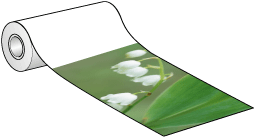
Anwendungseinstellungen
Ein Banner können Sie nur mit Hilfe einer Anwendung drucken. Es gibt zwei Möglichkeiten, das Banner aus der Anwendung heraus zu drucken:
|
Für diese Software
|
Druckertreibereinstellungen
|
|
|
Papierquelle (Format) einstellen
|
Für randlosen Druck
|
|
|
Tool zum Vorbereiten der Dokumente, Bild- und Bearbeitungssoftware
|
Windows: Rollenpapier
Mac OS X: Rollenpapier, Rollenpapier - Randlos |
Das Bild wird automatisch vergrößert und ohne weiße Ränder gedruckt. Wenn in Ihrer Software die Ränder eingestellt werden können, setzen Sie diese auf 0 mm.
|
|
Software, die das Drucken von Bannern unterstützt
|
Windows: Rollenpapier (Banner)
Mac OS X: Rollenpapier - Randloses Banner |
Das Bild wird nicht vergrößert. Vergrößern Sie das Bild mit Hilfe Ihrer Software um 2,5 mm in die linke und rechte Richtung (insgesamt 5 mm). Wenn in Ihrer Software die Ränder eingestellt werden können, setzen Sie diese auf 0 mm.
|
Folgende Druckformate stehen Ihnen im Druckertreiber zur Verfügung. Die maximale Länge der Papierrolle kann länger sein als die Papierhöhe, wenn Sie eine Anwendungssoftware verwenden, die den Druck von Bannern unterstützt; allerdings kann die tatsächliche Druckhöhe für den Druck je nach Anwendung und Computer unterschiedlich sein.
|
Papier-Breite
|
203,2 bis 329,0 mm
|
|
Papier-Höhe
|
Windows: Max. 3276,7 mm
Mac OS X: Max. 1117,6 mm |
Einlegen von Rollenpapier
Informationen zum Einlegen von Rollenpapier finden Sie im folgenden Abschnitt.
Druckereinstellungen für Windows
 |
Öffnen Sie die Datei, die Sie drucken möchten.
|
 |
Rufen Sie die Druckereinstellungen auf.
|
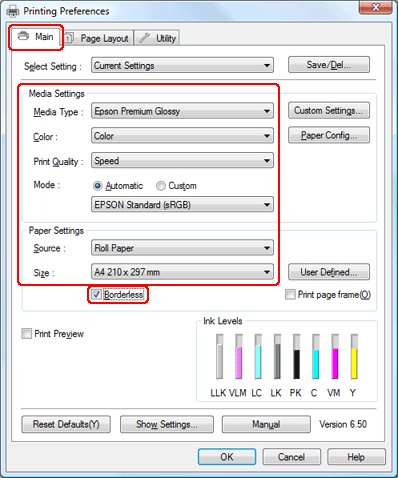
 |
Klicken Sie auf die Registerkarte Main (Haupteinstellungen), wählen Sie die passende Einstellung für Media Type (Medium) aus und anschließend für Color (Farbe), Print Quality (Qualität)und Mode (Modus).
|
 Hinweis:
Hinweis:|
Die Elemente für die Einstellungen können sich je nach gewählter Einstellung ändern.
|
 |
Wählen Sie Roll Paper (Rollenpapier) oder Roll Paper (Banner) (Rollenpapier (Banner)) als Einstellung für Source (Quelle) aus.
|
 Hinweis:
Hinweis:|
Rollenpapier (Banner) kann für eine Anwendung verwendet werden, die den Bannerdruck unterstützt.
Wählen Sie nicht Sheet (Blatt) als Source (Quelle) aus, wenn Sie Rollenpapier eingelegt haben; dies verursacht nach dem Druck eines Dokuments unnötigen Papierverbrauch.
|
 |
Wählen Sie die passende Einstellung für Size (Format) aus.
|
 |
Wenn Sie randlose Fotos drucken möchten, wählen Sie die Option Borderless (Randlos).
|
 Hinweis:
Hinweis:|
Wenn Roll Paper (Rollenpapier) als Papierquelle Source (Quelle) ausgewählt ist, wird das Bild automatisch vergrößert und randlos gedruckt.
Wenn Roll Paper (Banner) (Rollenpapier (Banner)) als Papierquelle Source (Quelle) ausgewählt ist, wird das Bild nicht vergrößert. Sie müssen im Vorfeld das Bild um 5 mm (2,5 mm in die linke und rechte Richtung) über das Papier hinaus vergrößern.
|
 |
Klicken Sie auf die Registerkarte Page Layout (Seitenlayout), wählen Sie Reduce/Enlarge (Verkleinern/Vergrößern)und anschließend Fit to Page (Passend auf Seite) oder Fit to Roll Paper Width (An die Rollenpapierbreite anpassen).
|
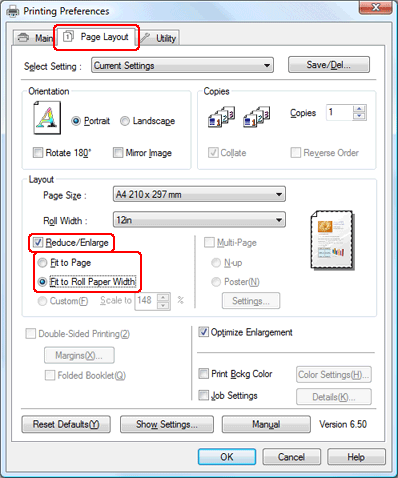
 Hinweis:
Hinweis:|
Wenn Sie eine Anwendung verwenden, die den Bannerdruck unterstützt, müssen Sie nicht Reduce/Enlarge (Verkleinern/Vergrößern) einstellen, wenn Roll Paper (Banner) (Rollenpapier (Banner)) als Source (Quelle) ausgewählt wurde .
|
 |
Wählen Sie in der Anwendung das Dokumentformat aus der Liste Page Size (Papierformat) aus, und wählen Sie die im Drucker eingestellte Rollenpapierbreite auch in den Feldern Roll Width (Rollenbreite) oder Output Paper (Ausgabeformat) aus.
|
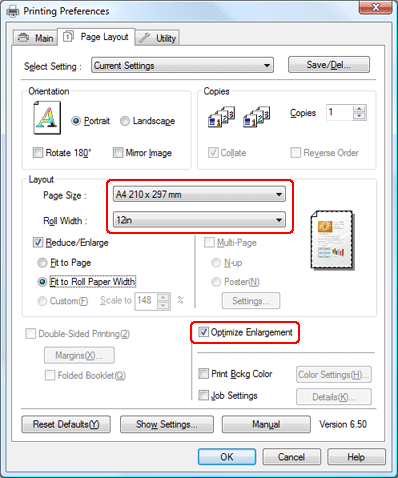
Sie können das Papierformat individuell einstellen, über die Auswahl von User Defined (Benutzerdefiniert).
|
Papierbreite
|
203,2 bis 329,0 mm
|
|
Papierhöhe
|
55,0 bis 3276,7 mm
|
 Hinweis:
Hinweis:|
Wenn Sie eine Anwendung verwenden, die den Bannerdruck unterstützt, müssen Sie kein benutzerdefiniertes Format eingeben, wenn Sie die Einstellung Roll Paper (Banner) (Rollenpapier (Banner)) für die Source (Quelle) ausgewählt haben.
|
 |
Stellen Sie sicher, dass das Kontrollkästchen Optimize Enlargement (Vergrößerung optimieren) markiert ist; überprüfen Sie die anderen Einstellungen und starten Sie den Druck.
|
 |
Schneiden Sie das Rollenpapier ab.
|
 Hinweis:
Hinweis:|
Warten Sie, bis der Drucker aufhört zu drucken und Papier einzuziehen. Schneiden Sie das Papier hinten am Drucker ab, und schalten Sie dann den Drucker aus. Das restliche Papier wird ausgegeben.
|
Druckereinstellungen für Mac OS X 10.5
 |
Öffnen Sie die Datei, die Sie drucken möchten.
|
 |
Rufen Sie das Dialogfeld Print (Drucken) auf.
|
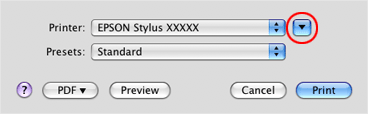
 |
Klicken Sie auf die Schaltfläche
 , um das Dialogfeld zu vergrößern. Wählen Sie den verwendeten Drucker im Feld Printer (Drucker) aus. , um das Dialogfeld zu vergrößern. Wählen Sie den verwendeten Drucker im Feld Printer (Drucker) aus. |
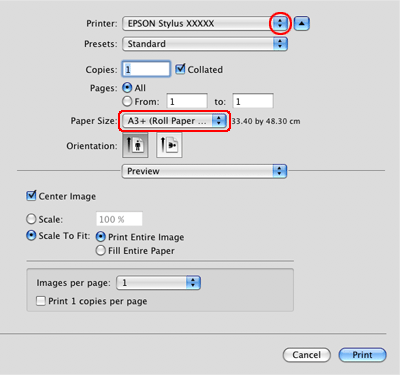
 |
Wählen Sie die passende Einstellung für Paper Size (Papierformat).
|
 Hinweis:
Hinweis:|
Je nach Anwendung können Sie eventuell in diesem Dialogfeld keine Elemente auswählen. Wenn dies der Fall ist, klicken Sie auf Page Setup (Papierformat) im Menü Datei Ihrer Anwendung, und wählen Sie die passenden Einstellungen aus.
Wenn Roll Paper - Borderless (Rollenpapier - Randlos) als Einstellung für Paper Size (Papierformat) ausgewählt ist, wird das Bild automatisch vergrößert und randlos gedruckt.
Wenn Roll Paper - Borderless Banner (Rollenpapier - Randloses Banner) ausgewählt ist, wird das Bild nicht vergrößert. Sie müssen im Vorfeld das Bild um 5 mm (2,5 mm in die linke und rechte Richtung) über das Papier hinaus vergrößern.
Sie können das Papierformat auch individuell einstellen, durch die Auswahl von Manage Custom Sizes (Eigenes Papierformat verwalten…).
|
 |
Wählen Sie im Popup-Menü Print Settings (Druckereinstellungen) aus.
|
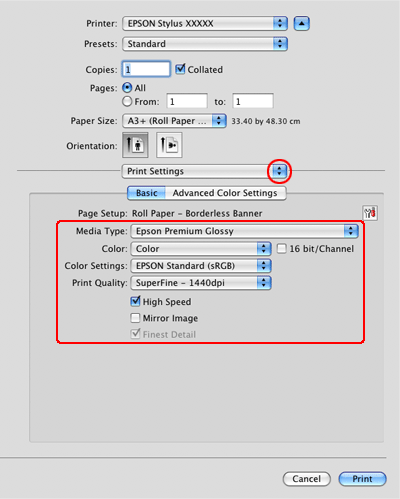
 |
Wählen Sie die passende Einstellung für Media Type (Medium), Color (Farbe)und andere Einstellungen aus, und starten Sie anschließend den Druck. Nähere Informationen zu den Druckeinstellungen finden Sie in der Online-Hilfe.
|
 |
Schneiden Sie das Rollenpapier ab.
|
 Hinweis:
Hinweis:|
Warten Sie, bis der Drucker aufhört zu drucken und Papier einzuziehen. Schneiden Sie das Papier hinten am Drucker ab, und schalten Sie dann den Drucker aus. Das restliche Papier wird ausgegeben.
|
Druckereinstellungen für Mac OS X 10.3 oder 10.4
 |
Öffnen Sie die Datei, die Sie drucken möchten.
|
 |
Rufen Sie das Dialogfeld Page Setup (Papierformat) auf.
|
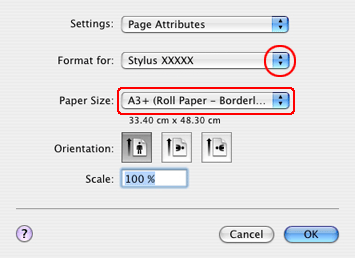
 |
Stellen Sie sicher, dass der richtige Drucker ausgewählt wurde, und wählen Sie das passende Papierformat aus.
|
 Hinweis:
Hinweis:|
Wenn Roll Paper - Borderless (Rollenpapier - Randlos) als Einstellung für Paper Size (Papierformat) ausgewählt ist, wird das Bild automatisch vergrößert und randlos gedruckt.
Wenn Roll Paper - Borderless Banner (Rollenpapier - Randloses Banner) als Einstellung für Paper Size (Papierformat) ausgewählt ist, wird das Bild nicht vergrößert. Sie müssen im Vorfeld das Bild um 5 mm (2,5 mm in die linke und rechte Richtung) über das Papier hinaus vergrößern.
Sie können das Papierformat auch individuell einstellen, durch die Auswahl von Manage Custom Sizes… (Eigenes Papierformat verwalten).
|
 |
Klicken Sie auf OK, um das Dialogfeld Page Setup (Papierformat) zu schließen.
|
 |
Rufen Sie das Dialogfeld Print (Drucken) auf.
|
 |
Wählen Sie Print Settings (Druckereinstellungen) im Popup-Menü aus.
|
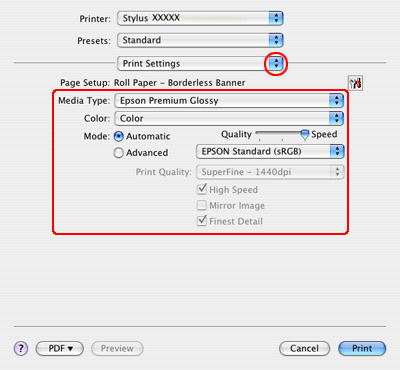
 |
Wählen Sie die passende Einstellung für Media Type (Medium), Color (Farbe)und Mode (Modus) aus. Nähere Informationen finden Sie in der Online-Hilfe unter Print Settings (Druckereinstellungen).
|
 |
Nehmen Sie die notwendigen Einstellungen vor, und starten Sie den Druck. Weitere Informationen finden Sie in der Online-Hilfe zum Druckertreiber.
|
 |
Schneiden Sie das Rollenpapier ab.
|
 Hinweis:
Hinweis:|
Warten Sie, bis der Drucker aufhört zu drucken und Papier einzuziehen. Schneiden Sie das Papier hinten am Drucker ab, und schalten Sie dann den Drucker aus. Das restliche Papier wird ausgegeben.
|

 Siehe
Siehe